iPhone用のテレビチューナーでテレビを見る方法!おすすめと性能は?
iPhone用のテレビチューナーを使うと、自室でも外出先でもテレビを視聴することができます。iPhone用のテレビチューナーは接続方法も操作方法も簡単なので、誰でも手軽に使えます。ここではiPhone用のテレビチューナーの操作方法を説明していきます。

目次
- 1iPhoneのおすすめ外付けテレビチューナー
- ・PIX-DT350N
- ・Xit Stick
- 2iPhoneでテレビを見る方法~対応レコーダー~
- ・SONY BDZ-FW500
- ・Panasonic DMR-BRT530
- ・Panasonic DMR-BRX2050
- ・東芝 REGZAサーバー DBR-M1007
- 3iPhoneでテレビを見る方法~ロケフリ~
- ・Slingbox M1
- 4iPhoneでテレビを見る方法~TV転送~
- ・Xit AirBox
- ・HD-AD2U3
- ・PIX-DT295
- ・ガラポンTV 六号機
- 5iPhoneでテレビを見る方法~ポケットサーバー~
- ・ポケットサーバー SB-WS01-MBSD
- 6iPhoneでテレビを見る方法~ナスネ~
- ・SONY nasne 1TBモデル CUHJ-15004
- 7iPhoneでテレビを見る方法の比較
- ・それぞれのメリット/デメリット
- ・合わせて読みたい!テレビ接続に関する記事一覧
iPhoneのおすすめ外付けテレビチューナー
iPhone 7 Plusでフルセグ放送受信よいな。ステレオスピーカーになったし、画面から音出てる感じ。 "ピクセラ iOS対応テレビチューナー PIX-DT350-PL1" https://t.co/r2G8UQKl9J pic.twitter.com/WO3oDhRZRr
— moyashiちゃん (@hitoriblog) January 11, 2017
iPhone用のテレビチューナーはさまざまなタイプがありますが、あなたが使用しているiPhoneの機種に合っていることが一番大切です。
接続方法や操作方法だけではなく、ここで紹介するテレビチューナーがあなたのiPhone対応か確認してから購入しましょう。まずは電源ポートに差しこむだけで使える外付けチューナーを紹介していきます。
PIX-DT350N
PIX-DT350Nは小型で軽量なテレビチューナーです。iPhoneの電源ポートに差しこんで使うコネクタ直結型の外付けチューナーです。
ワンセグをスマホで視聴すると画質や荒かったり、音質が悪かったりするので、スマホにはフルセグが合っているといわれています。
このPIX-DT350Nを使うとiPhoneの通信回線を使わず家でも外出先でもテレビが見られるので、通信制限の心配をする必要がありません。
PIX-DT350Nは見晴らしのいい場所ならほとんどでフルセグが繋がります。iPhoneの手のひらサイズの高機能液晶でテレビを視聴するならワンセグよりも高画質/高音質なフルセグがおすすめです。
PIX-DT350Nはシンプルな性能しかありませんが、その分、分かりやすく操作しやすいので初心者でも安心して使える外付けチューナーです。
性能
PIX-DT350Nの性能は基本的にデジタル地上波を直接視聴する外付けチューナーです。WiFiがない場合でも、スマホの通信残量が少ない場合でも安心してテレビ視聴ができます。
またデジタル地上波の電波が届かないところでテレビを視聴しようとした場合は、自動でワンセグに切り替わるため、電波が悪いところでもテレビを視聴できます。
また録画機能もあり、視聴中にiPhone画面に表示される「録画」ボタンをタップすればいいだけです。ただポケットサーバーのようにポケットやカバンに入れたままテレビ視聴はできません。
そして対応機種はiPhone5シリーズ、iPhone6シリーズなので少し前の機種を使っている人におすすめです。
視聴方法
PIX-DT350NをiPhoneに接続してテレビ視聴するためには、モバイルTVという専用アプリをインストールする必要があります。モバイルTVをインストール後、iPhoneにPIX-DT350Nを接続して、アプリから好きなチャンネルを選択して視聴するのです。
ただPIX-DT350NはiOSにしか対応していないので、Androidでは使用できません。家族全員iPhoneという家庭やiPhoneユーザーが一人暮らしをしている場合などにおすすめです。
Xit Stick
Xit StickはPIX-DT350Nと同じピクセラの製品です。コネクタ直結型の外付けチューナーで、iPhoneの電源ポートに差しこんで使用します。
Xit Stick自体にはバッテリーがないのでiPhoneから電源をとります。軽量で薄型なので片手でXit Stickを差し込んだiPhoneを片手で持っていても疲れません。Xit Stickは、PIX-DT350Nと比較しても同じくらいの大きさです。
性能
Xit Stickの性能は対応レコーダーのリモートが特徴です。Xit Stickの対応レコーダーを自宅に設置することで、TV転送ができるだけではなく、外出先から録画予約したり、録画してある番組を外出先でiPhoneで視聴したりすることができるのです。
| 対応機種 | iPhone5s以降ほとんどの機種、iPad、iPod Touch |
| ネット環境 | なくても視聴できる |
| 対応OS | iOS10、11 |
Xit Stickが対応しているのはiPhone5s以降のほとんど全ての機種です。Androidには対応しておりませんが、iPad、iPod Touchなども対応しています。
またインターネットをしながらテレビ視聴ができるので、iPhoneでテレビを見ながら友達とSNSでやりとりすることもできます。自宅でテレビを見ているときと同じ感覚で視聴できるので、テレビを見ながら人と連絡を取るのが好きな人におすすめです。
視聴方法
Xit(サイト)は無料でインストールできるTVアプリで、XitStickを使ってiPhoneでテレビ視聴するときに必要です。XitとXitStickがあれば、対応レコーダーがなくてもテレビ視聴はできます。
 ChromecastでAmazonプライムビデオをテレビ視聴する方法
ChromecastでAmazonプライムビデオをテレビ視聴する方法iPhoneでテレビを見る方法~対応レコーダー~
iPhoneでテレビを見る方法は外付けチューナー以外にもあります。iPhoneの対応レコーダーを自宅に設置すれば、iPhoneに専用アプリをインストールするだけで外出先でもテレビ視聴ができるようになります。
SONY BDZ-FW500
SONY BDZ-FW500の性能はUltra UD ブルーレイに対応していて、4Kの映像を楽しむこともできます。iPhoneでテレビ視聴をする際も高画質な映像を楽しむことができます。
専用アプリの「Video & TV SideView」をiPhoneにインストールして、アプリから録画予約をしたり、TV転送をしたり、録画した番組を視聴したりします。
iPhoneにインストールして使うVideo & TV SideViewはリモコンとしての性能もあるので、リモコンが見つからないときやスマホが手元にあったときに、アプリからテレビを操作できます。
またVideo & TV SideViewでは番組表もチェックできるので、わざわざテレビを付けて番組表を見る必要がありません。
外付けチューナーと比較して持ち歩く機器がないというメリットです。アプリを事前にインストールしておけば、あとはどこでもテレビ視聴できます。
Panasonic DMR-BRT530
Panasonic DMR-BRT530は他のTV転送対応レコーダーと比較すると、音楽や動画/写真などもiPhoneに転送できるので、さまざまなコンテンツをレコーダーとiPhoneで共有することができます。
おうちクラウドディーガという名前なので、TV転送以外にもiCloudのようなクラウドサービスと同じ性能があり、家族みんなで音楽や動画などを共有することができます。
Panasonic DMR-BRT530に録画した番組をiPhoneから視聴する場合は、どこでもディーガという専用アプリが必要です。
AppStoreから無料でインストールできますし、簡単な初期設定ですぐに好きな番組をリアルタイム視聴することも、録画視聴することも可能です。外付けチューナーのように持ち歩く機器が必要ないので、充電中でもテレビ視聴できるのがメリットです。
Panasonic DMR-BRX2050
Panasonic DMR-BRX2050はPanasonic DMR-BRT530と同じ、おうちクラウドディーガの対応レコーダーです。iPhoneから録画予約が出来たり、TV転送が出来たりと利便性の高いレコーダーです。
Panasonic DMR-BRT350と比較して違うところは最大で6番組を16日分も同時録画できることです。出張や旅行で普段見ている番組が観られないときに、iPhoneから録画予約をして好きな番組を逃さず録画しておくことができます。
Panasonic DMR-BRT350の専用アプリはどこでもディーガです。番組表の確認もTV転送もアプリで簡単にできます。
東芝 REGZAサーバー DBR-M1007
東芝 REGZA サーバー DBR-M1007は、3~7番組を同時に常に録画しておくことができます。仕事で忙しくて録画予約さえきちんとできないという場合でも常に録画しておくことで後からじっくり楽しむことができます。
録画した番組はもちろんiPhoneからTV転送して、視聴することができます。iPhoneから東芝 REGZA サーバー DBR-M1007に録画した番組を視聴するためには専用アプリが必要です。
東芝 REGZA サーバー DBR-M1007の専用アプリはDiXiM Playです。AppStoreから無料でインストールして、初心者でもすぐに使うことができます。専用アプリを使わなくても3か月間限定で、最大6台のデバイスまでペアリングができます。
対応レコーダーと専用アプリの組み合わせは外付けチューナーと違い、WiFiを使用します。WiFi環境化以外でTV転送すると通信量がかかってしまうので、モバイルWiFiルーターなどを購入しましょう。
こうした対応レコーダーはiPhoneでテレビを視聴することしかできず、パソコンでの視聴はできません。Slingboxはパソコンでも視聴できるので、Slingboxと比較すると利便性に欠けるのがデメリットです。
iPhoneでテレビを見る方法~ロケフリ~
対応レコーダーや外付けチューナー以外の方法で、iPhoneからワンセグを見る方法にはロケフリがあります。ここからはロケフリについて、具体的に説明していきましょう。
Slingbox M1
ロケフリとはロケーションフリーの略で、利用状況や使用環境の制約が少ないという意味です。ある一定の環境さえ整えば、どこでもTV転送できる機器のことをいいます。
Slingbox M1は海外の製品なので日本のコンセントや接続ケーブルとは違うものが同封されています。しかし説明書などを参考にすれば日本でも使用できます。
ただ日本の製品と比較していざという時のサポートも弱いですし、説明書の説明不足もデメリットです。何よりせっかく多機能なリモコンが英語表記なので、分かりづらいというデメリットもあります。
Slingboxはそれ単体でiPhoneと繋がってテレビを視聴できるようになるのではなく、ブルーレイレコーダーなどと接続して、iPhoneから遠隔操作できるようにする機器です。
もともと自宅にブルーレイレコーダーや高機能テレビなどがある家じゃないと、性能を発揮できません。自宅でのテレビ視聴環境は整っているけど、外出先での環境がまだという人におすすめです。
Slingbox専用アプリは「Slingplayer Basic for iPhone」です。無料でインストールできてデザインがシンプルなのですが、こちらのアプリも英語表記なので使いにくいのがデメリットです。
ただ他のロケフリチューナーと比較して本体価格が安いというメリットはありますし、使っているうちに慣れてきます。最初のうち、多少不便でも費用を節約してロケフリチューナーを購入したい人におすすめです。
 Androidでミラーリング!テレビに画面を映す方法【有線/無線/USB】
Androidでミラーリング!テレビに画面を映す方法【有線/無線/USB】iPhoneでテレビを見る方法~TV転送~
iPhoneとかiPadからパリーグTV、ネットフリックスなどの有料チャンネルをHDMIでTV転送できるlightingケーブルがない、、、HDCPの著作権保護が影響してるらしいが、あったら誰か教えて。(;_;)
— ウチのライナ ❗️ (@hideseve) April 15, 2018
外出先でロケフリでiPhoneからテレビを視聴する方法には、TV転送もあります。ここからはTV転送の方法について説明していきます。
Xit AirBox
Xit AirBoxはTV転送に使用する機器で、無料LANルーターに接続するだけで家の中でも外出先でもiPhoneからテレビ視聴することができます。レコーダーに接続することも可能で、iPhoneから視聴している番組を録画することもできます。
他のテレビチューナーなどと比較して優れているところは、インターネットをしながらテレビを視聴できるところです。
WiFiを使ってテレビ視聴するタイプのチューナーの場合はSNSをしながらテレビ視聴できませんが、Xit AirBoxならLINEをしながらテレビを見ることもできます。
Xit AirBoxの専用アプリはXit(サイト)です。AppStoreから無料でいンストールできるアプリで、アプリ内から番組表の確認や録画、リアルタイム視聴などもできます。
ただTV転送は性能として、iPhoneの通信回線で自宅の本体にアクセスして録画番組を視聴します。地上デジタル地上波を直接受信する外付けチューナーと比較すると、iPhoneのデータ通信量を消費してしまうのがデメリットです。
動画のデータをやりとりするのはとても多くの通信量を消費するので、通信制限に気を付けましょう。
HD-AD2U3
HD-AD2U3の特徴はテレビとパソコンに接続して、パソコンでテレビを視聴できるようにすることです。ロケフリではありませんが、パソコンのOSはWindowsでもMacでもテレビ視聴できます。
HD-AD2U3は外付けHDDなので、自宅のレコーダーの空き容量が足りなくなった場合にもおすすめです。パソコンに入れた番組は外出先でも視聴することができます。
パソコンからHD-AD2U3にアクセスして、リアルタイムで視聴することはできませんが、録画番組ならロケフリで視聴できます。ただHD-AD2U3も、iPhoneの通信量を消費してしまうというデメリットがあります。
PIX-DT295
ピクセラのPIX-DT295は薄型の機器で、WindowsパソコンにUSB接続して使用します。テレビ番組をWindowsパソコンで視聴することもできますし、自宅のWi-Fiを経由してiPhoneやタブレットで視聴することも可能です。
またWindowsパソコンに録画した番組を、iPhoneを使って外出先で視聴することもできるのです。とても簡単に使えてロケフリでテレビを視聴できる機器です。
TV転送をロケフリで楽しみたい場合は、専用アプリをインストールしましょう。PIX-DT295の専用アプリはワイヤレスTVです。iPhoneに無料でインストールして、アプリ内から録画した番組をどこでも視聴できます。
PIX-DT295はポケットサーバーのように薄型で軽量なので、持ち運ぶのが楽というメリットがあります。
iPhoneに付属のケーブルはUSBケーブルではないので、iPhoneとWindowsパソコンを持っていてもUSBケーブルを持っていない人もいますが、USBケーブルは個別で販売されています。
USBケーブルがないとWindowsパソコンとPIX-DT295を接続できないので、一緒に購入しましょう。
またiPhoneの通信量を多く消費してしまうので、ポケットWiFiルーターを購入することも検討しましょう。ちなみにポケットWiFiルーターは月額料金がかかります。
ガラポンTV 六号機
ガラポンTVの製品はレンタル中心なのですが、こちらの六号機は購入できる製品なので月額利用料はかかりません。保証期間は購入から1か月と他のTV転送器と比較すると短いのがデメリットです。
ただ8チャンネルを14日分録画できるデータ容量と、口コミやランキングなどの独自の性能があるため、単純な機能が充実していればいいという人におすすめです。
ガラポンTV 六号機には専用アプリがあります。iPhoneにもiPadにもインストールできるので、このアプリをインストールしてiPhoneからTV転送しましょう。VPNを使用することで外出先からもテレビ視聴できるので、ロケフリで楽しめます。
iPhoneでテレビを見る方法~ポケットサーバー~
ロケフリでテレビを視聴できる方法はTV転送や外付けチューナー、対応レコーダー以外にもあります。ポケットサーバーを購入する方法でもどこででもiPhoneからテレビが観られます。
ポケットサーバー SB-WS01-MBSD
ポケットサーバー SB-WS01-MBSDはソフトバンクの製品で、ディーガで録画した番組をSDカードに移行して、差し込むだけで、外出先でiPhoneから視聴できるようになります。
このポケットサーバーで視聴できるのはリアルタイムではなく、録画番組のみですが、ロケフリで視聴できる上に、SDカードを入れても費用は5,000円前後しかかかりません。ポケットサーバー SB-WS01-MBSDはディーガを持っている人におすすめです。
ポケットサーバー SB-WS01-MBSDで使うSDカードは、32GBの大容量でも1,000円以下で購入することができますし、ディーガで録画した番組なので高画質/高音質という特徴があります。
ただポケットサーバーを使用してiPhoneでテレビを視聴するためには、SDカードに対応しているブルーレイレコーダーが必要なので、まず自宅の環境を整えないといけないというデメリットがあります。
外付けチューナーと比較すると、初期環境を整えるのが面倒です。初心者や一人暮らしの人よりも、テレビや通信環境にある程度詳しくて、整った環境がある人におすすめです。
ポケットサーバー SB-WS01-MBSDは現在でも通販サイトなどで発売されていますし、SDカードもどのメーカーのものでも使用できますが、専用アプリが配信停止しているので現在は使用できません。
ポケットサーバーや外付けチューナーは製品が発売されていても、専用アプリの配信が終了してしまうと使えなくなってしまうのがデメリットです。
特にポケットサーバーは対応レコーダーも必要なので、対応レコーダーの販売が停止すると、ポケットサーバーも使えなくなります。
iPhoneでテレビを見る方法~ナスネ~
それにこの「nasne」、ネットを介してテレビチューナーにアクセスして、外出先でもiPhoneでテレビが見られる。凄い。使わないけど。たとえ使わなくても新しく買った機械をいじるのは楽しい。
— 甲田学人 (@gakuto_coda) February 18, 2016
iPhoneを使って外出先でテレビを見る方法は外付けチューナーや対応レコーダー以外にも、ナスネという機器があります。ここからはナスネの使い方や性能について紹介していきます。
SONY nasne 1TBモデル CUHJ-15004
1TBのデータ容量で動画や音楽/写真などが楽しめるのですが、レコーダーよりも安いのが特徴です。ナスネは本体が薄型で縦に収納できるので、テレビ台にスペースがなくても設置できます。
外出先でも録画した番組や音楽、写真を楽しむことができますが、録画した番組をテレビで観る場合はPS4などに対応している機種でないと視聴できません。
nasneはPS4などと連動して使用すると誤解している人も多いですが、ゲーム機がなくても、レコーダーと同じ用に使用することができます。テレビと接続して番組を録画して、それをiPhoneで視聴できるのです。
nasneの専用アプリはtorneです。シンプルで使いやすいデザインなので、初心者でも安心して使うことができます。ただnasneはブルーレイには対応していないので、ブルーレイを楽しみたい人は対応レコーダーを購入しましょう。
またアプリは有料なので、よく考えて購入しましょう。テレビは家よりも外出先で見たいと思うことの方が多いという人におすすめです。
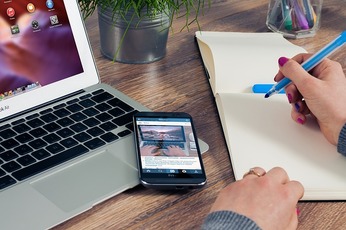 DAZN(ダゾーン)におすすめの4Kテレビ!4k画質の高画質で見よう!
DAZN(ダゾーン)におすすめの4Kテレビ!4k画質の高画質で見よう!iPhoneでテレビを見る方法の比較
iPhoneでテレビを視聴する方法にはテレビチューナーやTV転送などさまざまなものがあります。それぞれにメリットとデメリットがあるので、きちんと把握してから決めましょう。
それぞれのメリット/デメリット
iPhoneでテレビを視聴する方法のメリットやデメリットは、方法によって違います。例えば外付けチューナーのメリットは充電がいらないことですが、デメリットはiPhoneのバッテリーを消費してしまうことです。
動画の読み込みと再生は多くバッテリーを消費するので、iPhoneの充電器を持ち歩かないといけなくなります。
| メリット | デメリット | |
| 外付けチューナー | 充電いらず 費用が安い |
本体を運ぶ 自宅TVと連動しない |
| 対応レコーダー | 本体を持ち運ばない 自宅TVと連動する |
録画した番組のみ視聴可能 iPhoneの容量を消費する |
| ロケフリ | ブルーレイも視聴可能 自宅の環境を生かせる |
レコーダーがないと使えない 日本語に対応してない |
| TV転送 | 本体を持ち運ばない 自宅TVと連動する |
パソコンが必要 iPhone通信量を消費する |
| ポケットサーバー | 費用が安い 操作が簡単 |
パソコンが必要 USBケーブルが必要 |
| ナスネ | 専用アプリが使いやすい 容量が1TB |
PS4など対応のTVが必要 レコーダーを持っている人 には必要ない機能が多い |
このようにメリットとデメリットを比較してからテレビの性能や自宅の視聴環境、パソコンの有無などに合わせてiPhoneでテレビを見る方法を選ぶのがおすすめです。
自宅の視聴環境が整っている場合はロケフリやナスネ、TV転送などがおすすめで、自宅の視聴環境が整っていない場合は外付けチューナーや対応レコーダー、ポケットサーバーなどがおすすめです。
iPhoneでテレビを視聴するために必要なものは本体とアプリという方法がほとんどですので、専用アプリがまだ配信されているかどうかを確認してから本体を購入しましょう。
最後に
いかがでしたか?テレビチューナーやTV転送、ポケットサーバーなど外出先でiPhoneからテレビを視聴する方法はいくつかあります。あなたの希望や条件に合っている方法を選びましょう。
合わせて読みたい!テレビ接続に関する記事一覧
 YouTubeをテレビで見る方法!手軽な7つの視聴方法を解説
YouTubeをテレビで見る方法!手軽な7つの視聴方法を解説 Amazonプライムビデオをテレビで見る方法全まとめ!わかりやすく解説
Amazonプライムビデオをテレビで見る方法全まとめ!わかりやすく解説 Paravi(パラビ)をテレビで視聴する方法!FireTVやChromecastは対応してる?
Paravi(パラビ)をテレビで視聴する方法!FireTVやChromecastは対応してる? TVer(ティーバー)をテレビで見る方法!テレビの大画面で見逃した民放を見よう
TVer(ティーバー)をテレビで見る方法!テレビの大画面で見逃した民放を見よう






































